Abrir el proyecto del tutorial
Para el resto del tutorial utilizaremos un proyecto de muestra de DatabaseSpy, que nos ayudará a realizar distintas tareas. El proyecto de muestra está en esta ruta de acceso: C:\Usuarios\<usuario>\Documentos\Altova\DatabaseSpy2026\DatabaseSpyExamples\Tutorial\NanonullEnterprise.qprj.
Hay varias maneras de abrir el proyecto de muestra en DatabaseSpy:
•En el menú Archivo seleccione el comando Abrir | Abrir proyecto.
•Con el botón Abrir proyecto ![]() de la ventana Proyecto.
de la ventana Proyecto.
•Haciendo doble clic en el archivo de proyecto en el Explorador de Windows y cerrando el cuadro de diálogo de conexión con la base de datos que aparece.
El proyecto contiene una conexión a una base de datos SQLite que está inactiva por defecto. Para conectarse al origen de datos haga clic con el botón derecho en la ventana Proyecto y seleccione Conectarse en el menú contextual.
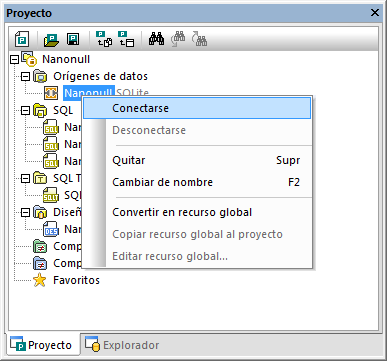
Ventana Proyecto
Cuando el origen de datos esté conectado, aparecerá el contenido del proyecto en la ventana Proyecto, mientras que la estructura de la base de datos podrá verse en la ventana Explorador. El Explorador se encuentra por defecto en una pestaña de la ventana Proyecto, pero se puede desacoplar y anclar en otra posición de la interfaz (véase Organizar las ventanas de información).
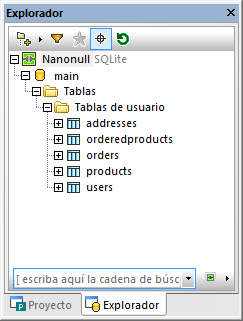
Ventana Explorador
Nota: para que la ventana Explorador se rellene, el proyecto debe contar con un origen de datos activo (conectado). Los orígenes de datos desconectados se ocultan por defecto en la ventana Explorador. Si quiere ver todos los orígenes de datos en el Explorador, independientemente de si están conectados o no, primero seleccione el origen de datos en la ventana Proyecto y después marque la casilla Mostrar siempre en el explorador en la ventana Propiedades.